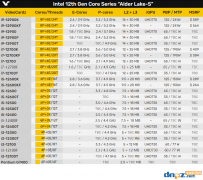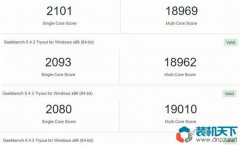5.1 初识各种操作系统图标
我们对图标的认识应该是从桌面上的图 标开始的,在完成Windows XP的安装及登录 操作后,在桌面的右下角默认会出现一个名 为“回收站”的图标。
▲默认只有一个图标
每一个图标都有它代表的资源或功能,比 方说文件夹图标就代表了通过此图标可以打 开对应的文件夹,进行而访问其中的资源。 q≮提意 ii i霉。22.”“…”88”…”……“88…
图标不仅仅只在桌面中出现,它还可 以在分区、文件夹等处出现。
默认设计中,Windows XP希望我们通过 “开始”菜单来调用“我的电脑”、“网上邻居” 等功能,但是这远远不如直接双击桌面上的 图标来得便捷。因此,在安装Windows XP后 一般都需要执行如下操作,让桌面上显示出 更多的系统图标。
步骤1
在桌面的任意空白处单击鼠标右键,在 弹出的右键菜单中选择“属性”,如图所示。 此外,可以通过“排列图标”一“显示桌面 图标”菜单,可以控制桌面上是否显示图标。
▲右键菜单
步骤2
在弹出的“显示属性”对话框中,单 击切换到“桌面”选项卡。
▲“桌面”选项卡
步骤3
单击“自定义桌面”按钮打开“桌面 项目”对话框后,在“常规”选项卡中单 击勾选“桌面图标”部分需要添加到桌面 灼图标项。
▲桌面项目窗口
步骤4
单击“确定”按钮使设置生效并关闭对 话框。在返回到桌面后,就可以看到常用的 系统图标了。
▲系统图标出现了
实际上,还可以有很多种方法能让桌面上 出现这些系统图标,但是上述方法却最为简 单和方便。
桌面上系统图标作用非常大,如果你对它 们还很陌生,那么来简单地熟悉一下它们的 作用吧。
◆“我的文档”图标
用于存储用户访问过的内容,或自行 创建的文档、图片等数据。它的实际路径 是“C:\Documents and Settings\[账户名]\My Documents”。默认状态下,双击这个图标将 打开C盘下的Documents and Settings文件夹 下的Administrator(安装系统时默认创建的账 户)的“My Documents”文件夹。
也就是说,双击“我的文档”图标能打 开什么路径下的文件夹,主要是看当前登录 到Windows XP的账户名是什么,比方说当前 登录账户为xhx,那么打开的路径就是“C:\ Documents and Settings\xhx\My Documents".
◆“我的电脑”图标
用于管理电脑中的所有资源,如磁盘分 区、文件夹、文件等内容。
▲“我的电脑”窗口
◆“网上邻居”图标
用于提供屙域网中所有电脑资源的访问 与管理功能,以及本地网络配置等功能。比 方说,家里有三台电脑组成了局域网络,那么 通过“网上邻居”图标提供的访问功能,就 可以访问其中的任意一台。